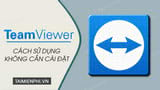Bài viết liên quan
- Cài Teamviewer 9, sử dụng teamviewer 9 trên máy tính
- Sửa lỗi Protocol Negotiation Failed khi kết nối trên TeamViewer?
- Nâng cấp TeamViewer, sửa lỗi không thể nâng cấp phiên bản mới của TeamViewer
- Cách gỡ cài đặt TeamViewer trên máy tính
- Kết nối máy tính bằng Teamviewer 9 trên PC
TeamViewer là phần mềm điều khiển máy tính từ xa có giao diện đơn giản, dễ sử dụng, cùng một loạt các tính năng và giao thức bảo mật cho phép người dùng có thể “tương tác” từ xa một cách hiệu quả và an toàn. Bạn có thể sử dụng Teamviewer không cần cài đặt công cụ này trên máy tính, vẫn trải nghiệm được full chức năng.

Cách sử dụng Teamviewer không cần cài đặt.
Cách sử dụng Teamviewer không cần cài đặt
- 1. Hướng dẫn nhanh
-
Bước 1: Tải phần mềm Teamviewer và khởi chạy
Bước 2: Chọn chế độ Run only (one time use) => Chọn Accept-run.
2. Hướng dẫn chi tiết cách sử dụng Teamviewer không cần cài đặt
Bước 1: Tải và cài đặt phần mềm Teamviewer từ liên kết bên dưới,
– Download phần mềm Teamviewer phiên bản mới nhất.
- Tham Khảo: Cách cài đặt Teamviewer trên máy tính
Bước 2: Click phần mềm Teamviewer sau khi tải xong.

Bước 3: Chọn Run tại bảng mới xuất hiện.
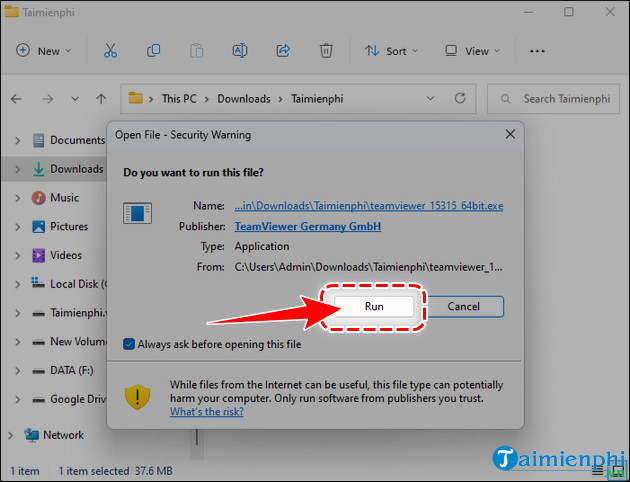
Bước 4: Chọn chế độ Run only (one time use) => Accept-run.
– Run only (one time use): Cho phép bạn sử dụng 1 lần duy nhất mà không cần cài đặt.
– Default installation: Cài đặt phiên bản mặc định của Teamviewer.
– Install and set up unattended access to this device: Cài đặt và thiết lập chế độ truy cập không cần giám sát tới thiết bị của bạn.
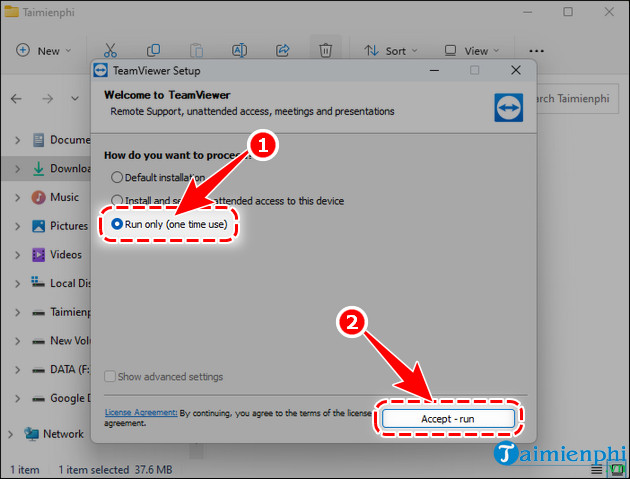
– Giao diện sử dụng Teamviewer không cần cài đặt sẽ như hình minh họa bên dưới.
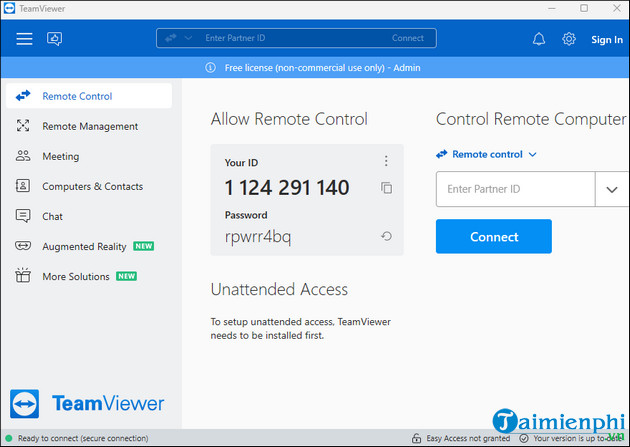
Như vậy chỉ với những thao tác đơn giản bạn hoàn toàn có thể sử dụng Teamviewer mà không cần phải cài đặt vào máy tính của mình. Ngoài ra bạn có thể tham khảo thêm cách sử dụng Teamviewer sao cho hiệu quả nhất tại đây cũng như sử dụng thêm phần mềm AnyDesk để so sánh với TeamView nhé.
Bài viết gốc tại đây